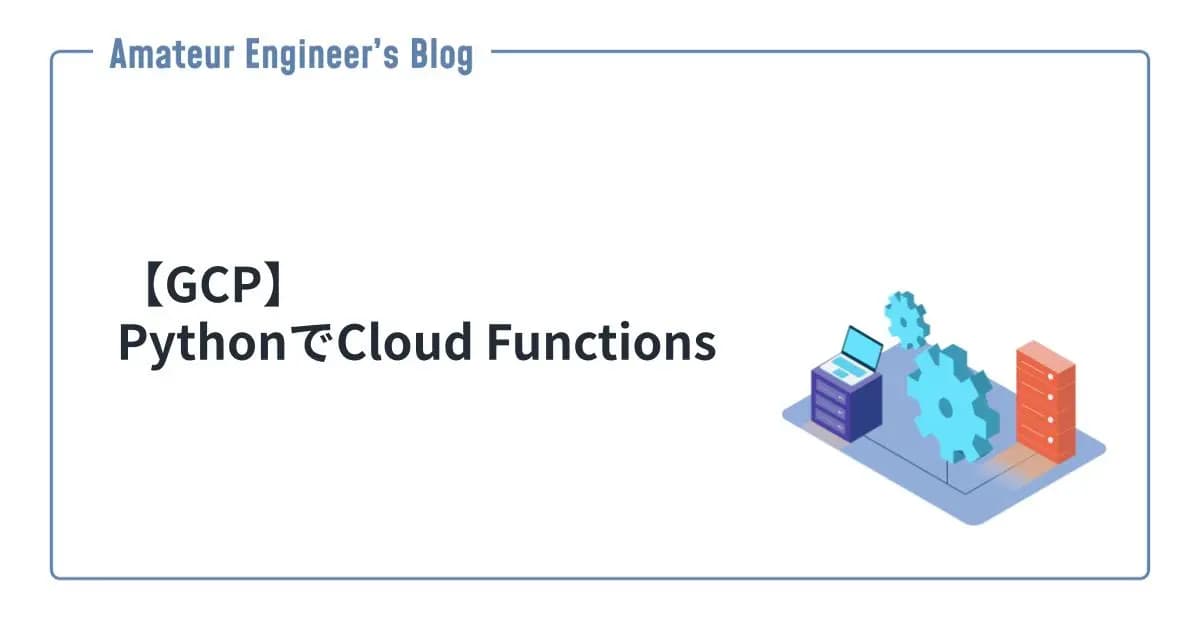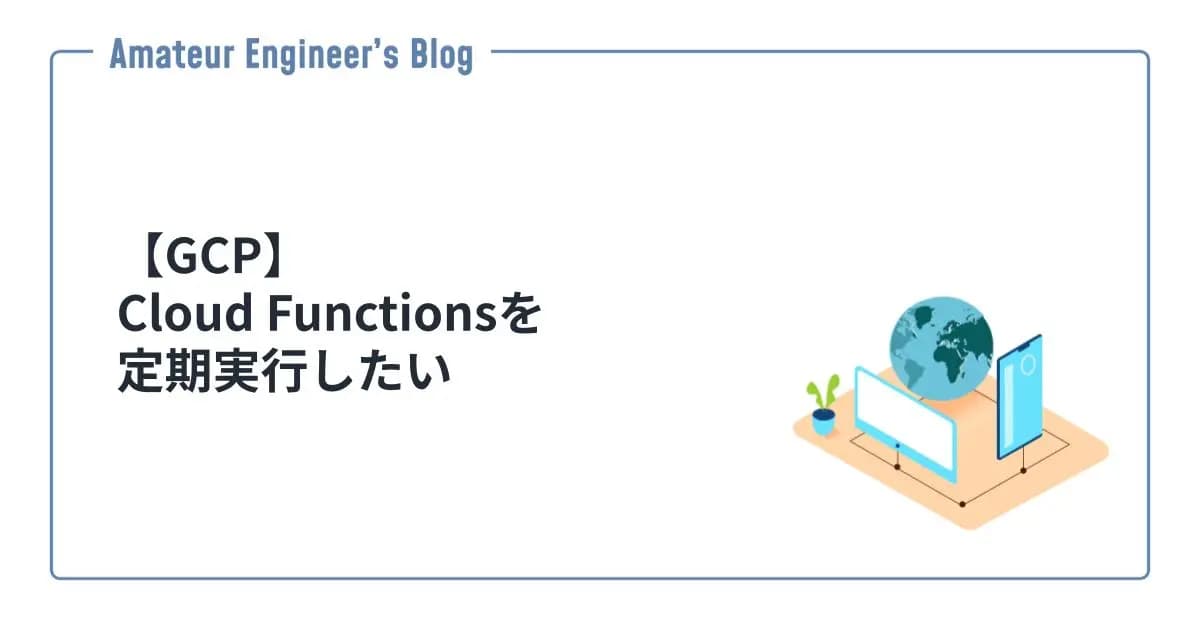はじめに
Heroku Postgresを作成するまでを解説していきます。
Herokuとは
Herokuとは、Webアプリケーションを簡単に構築、運用できるPaaSになります。 アプリケーションの作成だけでなく、アドオンによって多くの追加機能を利用可能です。
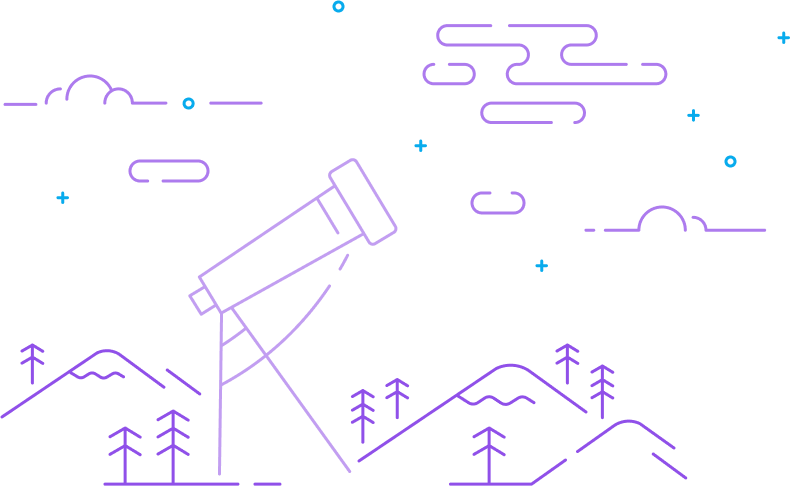
Home
Heroku is an AI platform as a service (AI PaaS) that enables developers to build, run, and scale applications entirely in the cloud.
無料でも多くの機能が利用できるため気軽に利用できます。
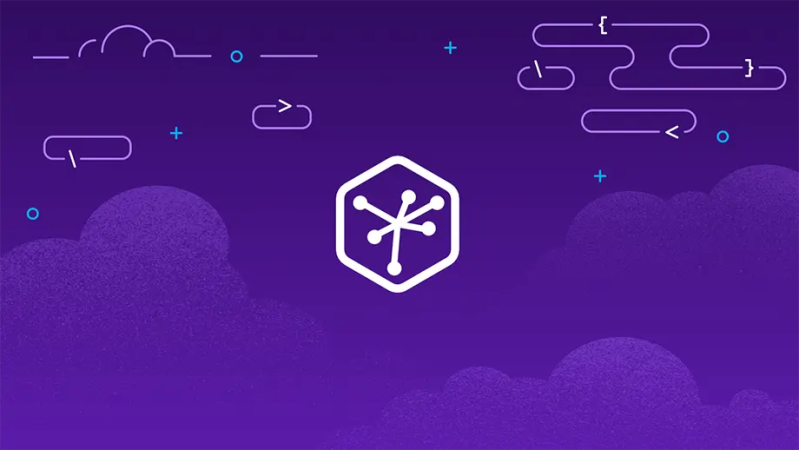
Pricing
Heroku offers simple, flexible pricing to meet the needs of every app and organization. Add data stores, cloud services, support, and more.
Heroku Postgresとは
Heroku Postgresは、Herokuで利用できるアドオンの1つでPostgreSQLを簡単に利用できます。
アドオンの1つですが、データベース単体で利用して外部から利用も可能です。
無料でも以下の条件で利用可能です。
- 行数:10,000
- 同時接続:20
- ダウンタイム:4h/月
- バックアップ:2つ
Heroku Postgres - Add-ons - Heroku Elements
Reliable and powerful database as a service based on PostgreSQL.
Postgresを作成するまで
ここからHeroku Postgresを使えるようになるまでの手順を紹介します。
Herokuの登録
Herokuに登録していない方は、まずはHerokuに登録します。
Sign up | Heroku
Sign up for a Heroku developer account and get started building your apps on Heroku.
アプリの作成
登録が完了したら、アプリの作成をします。
今回はHeroku Postgresだけを利用したいですが、アドオンになるのでアプリの作成も必要になります。しかし、アプリ自体のデプロイなどは必要ありません。
アプリ名は空欄でも自動で設定されます。
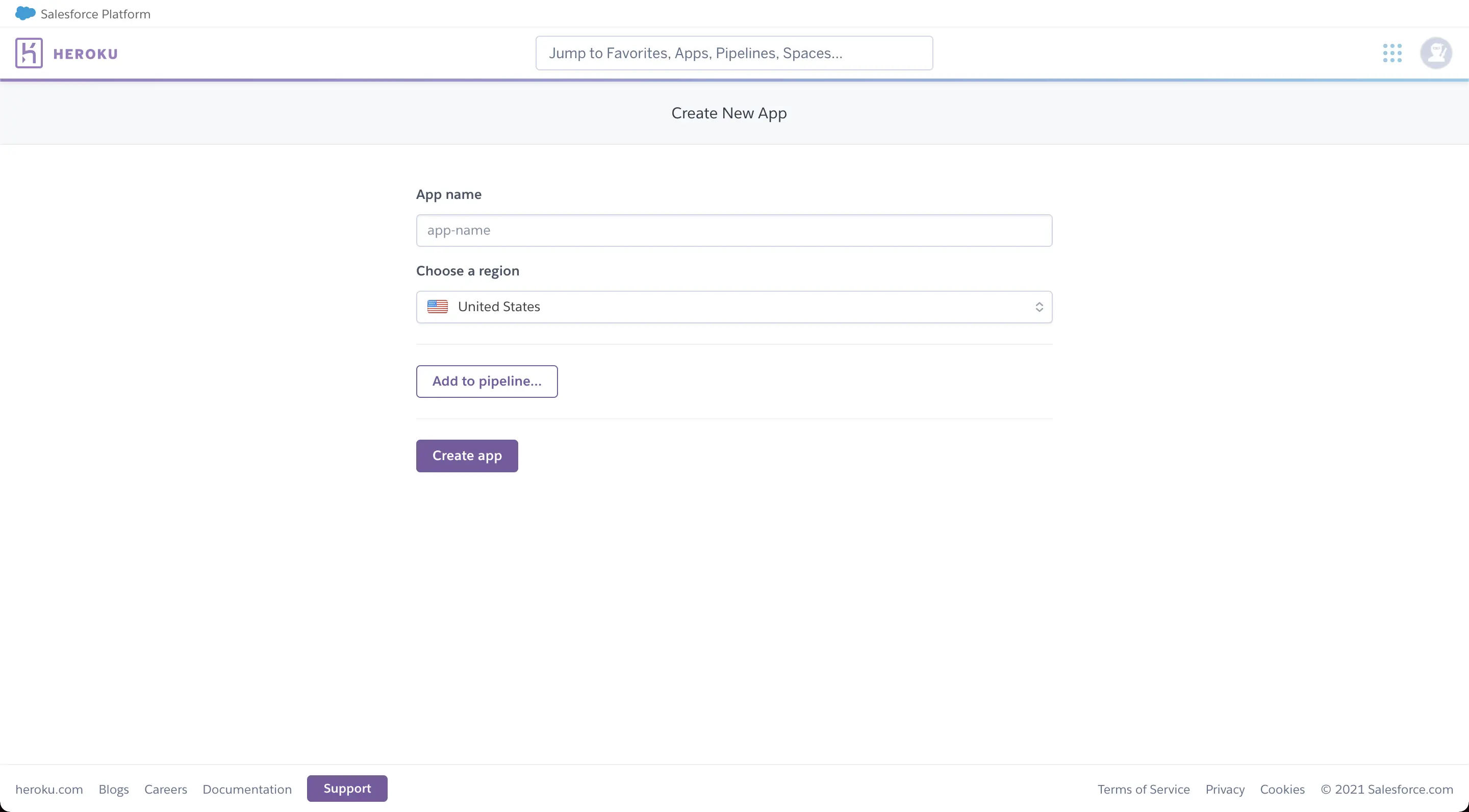
アプリが作成されると、作成したアプリの設定画面が確認できます。
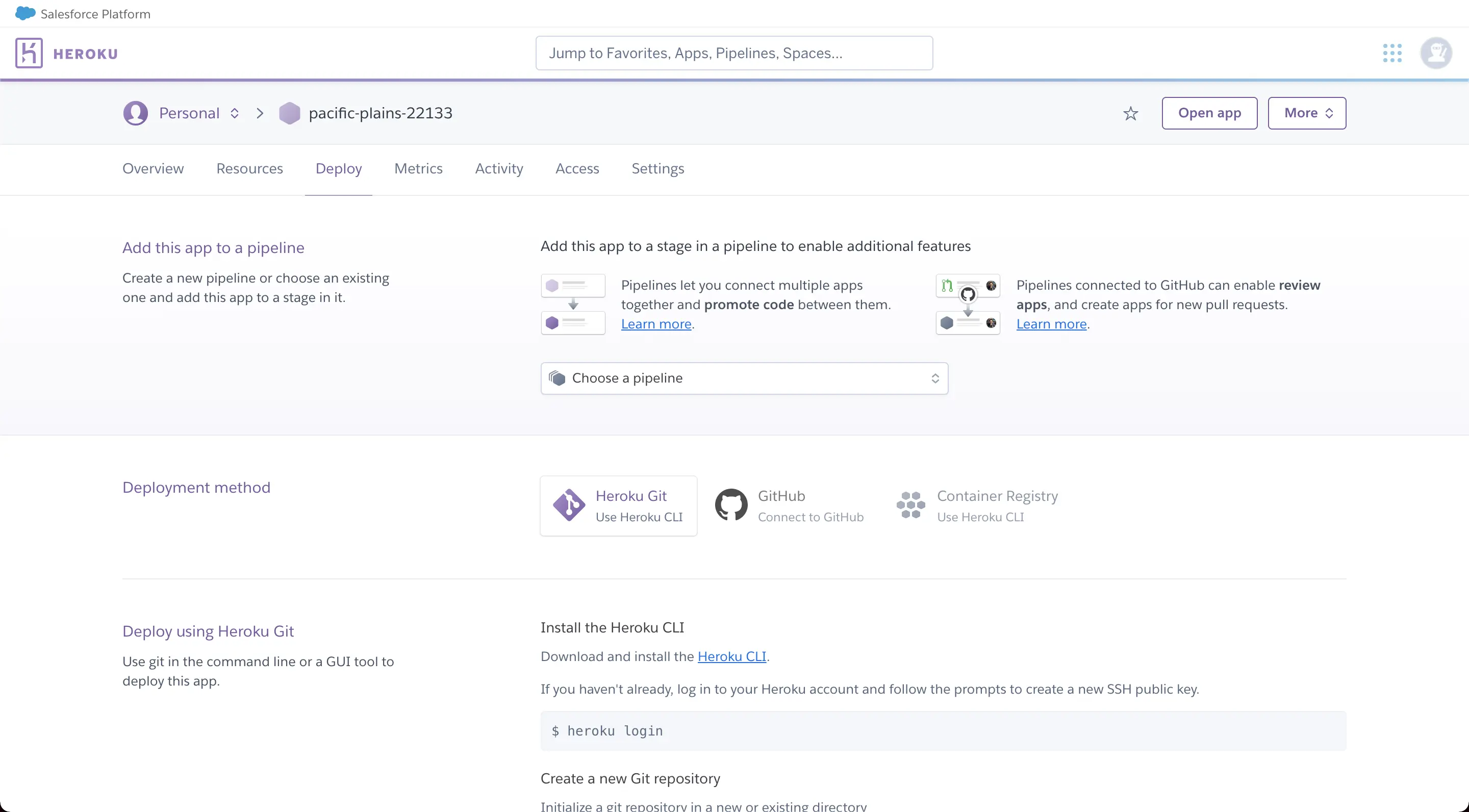
アドオンの追加
ここから実際にHeroku Postgresを追加します。
「Resources」タブの「Add-ons」からHeroku Postgresで検索します。
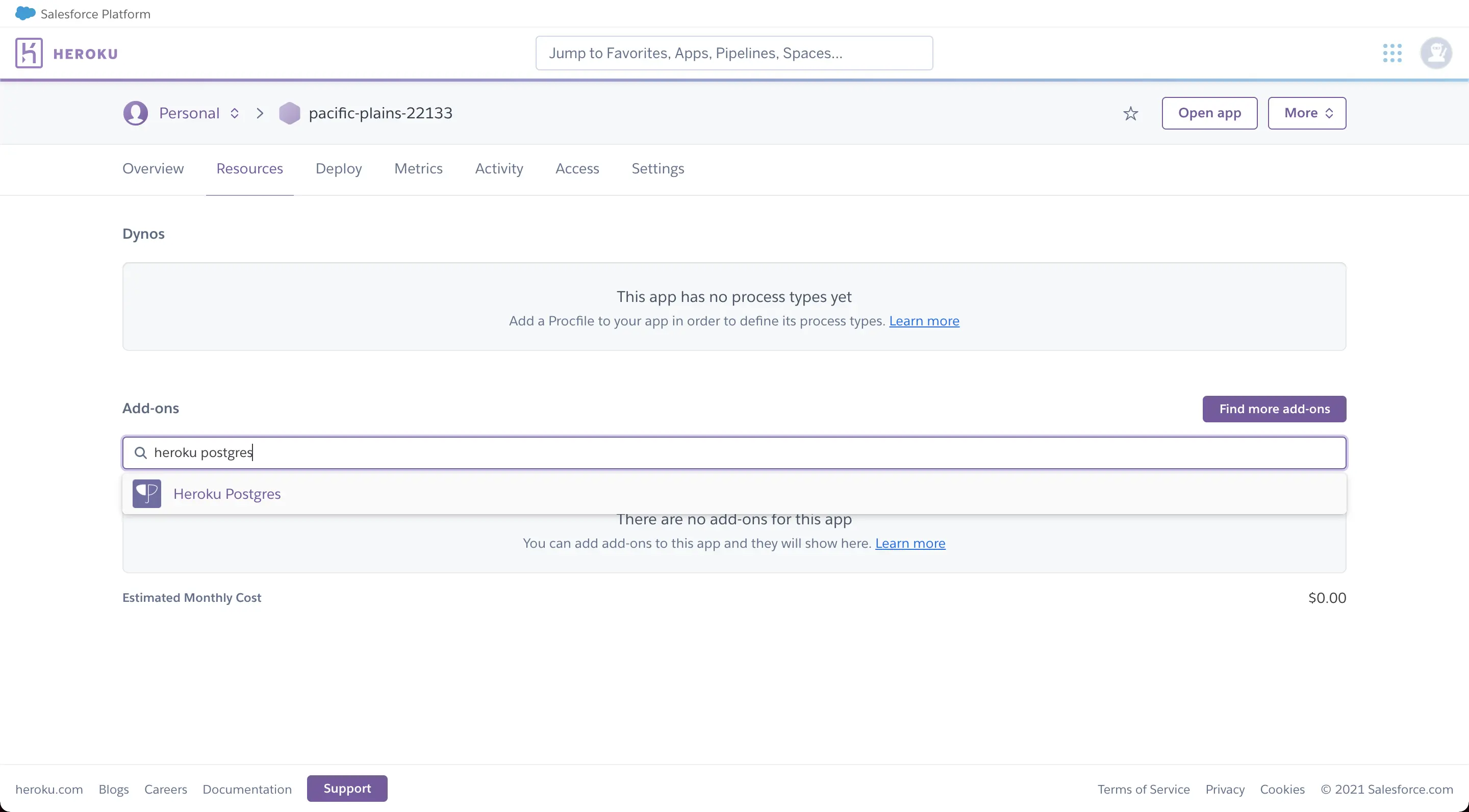
検索結果から選択するとHeroku Postgresの作成画面が出てきます。
無料で利用したい場合はHobby Dev - Freeで作成します。
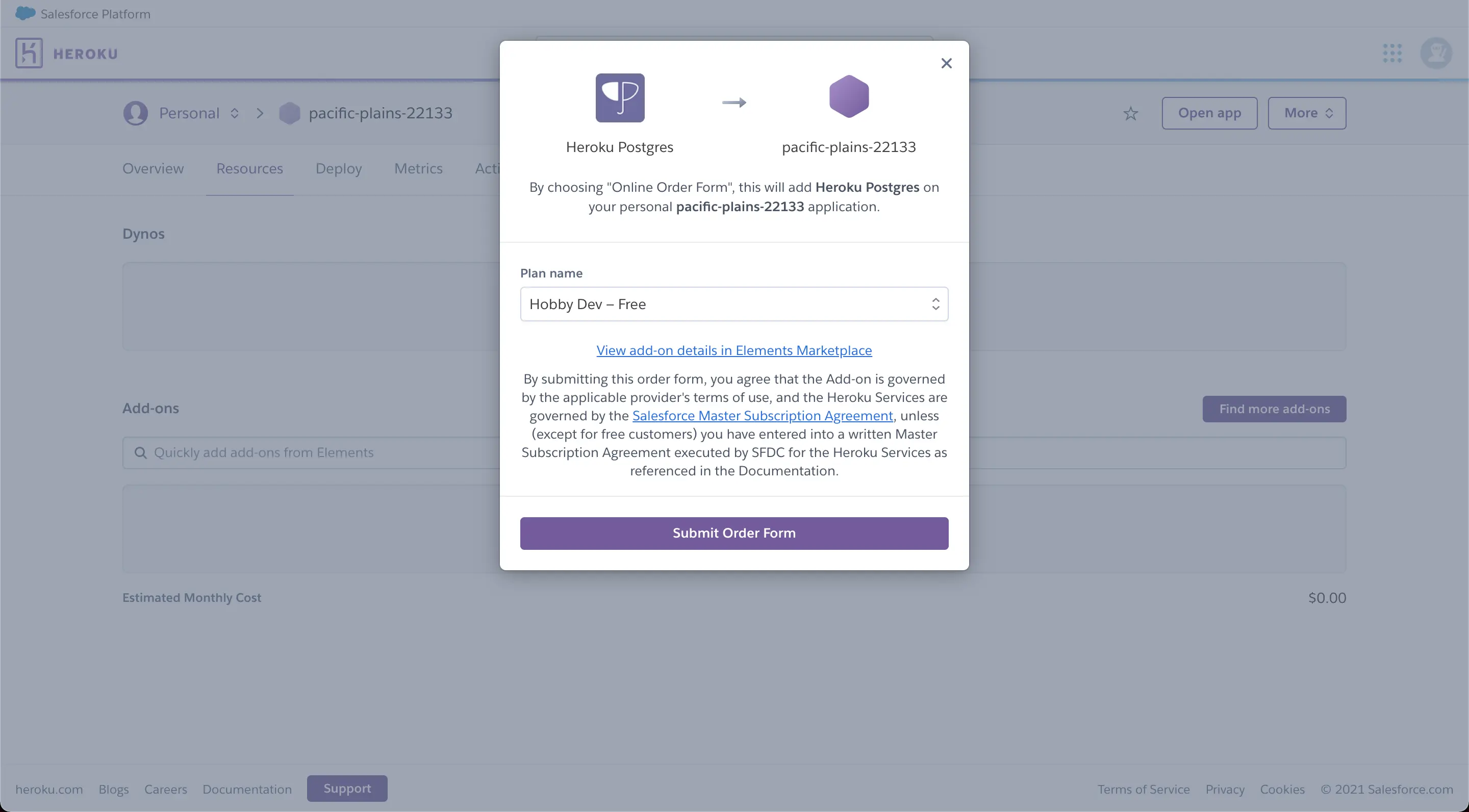
追加が完了すると「add-ons」に表示されます。
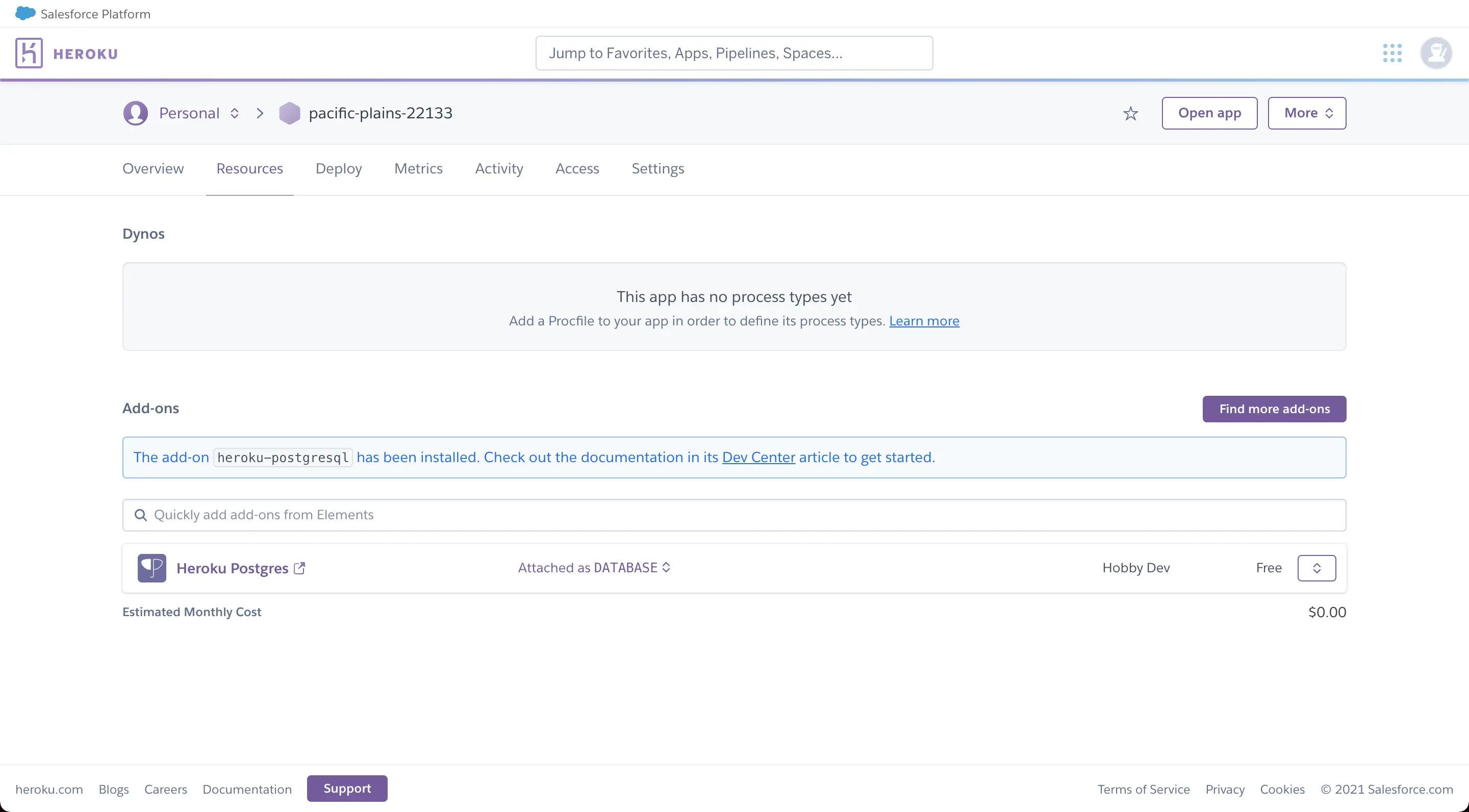
確認
作成したデータベースを確認します。
作成したばかりなのでテーブルもデータもありません。
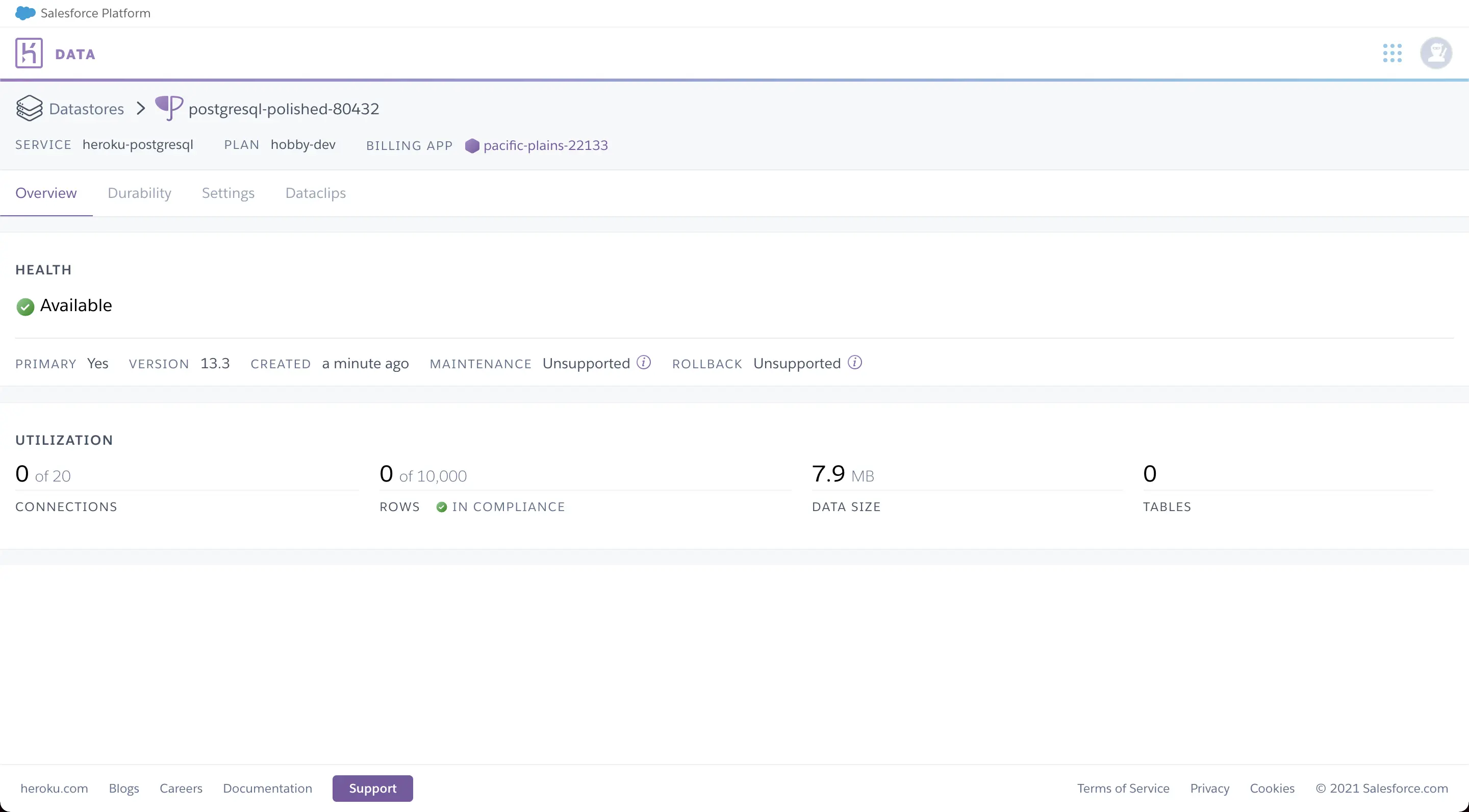
「Settings」タブには「Database Credentials」があります。こちらの情報がデータベースへ接続するための情報になります。
こちらの情報は定期的に変更されているみたいです。
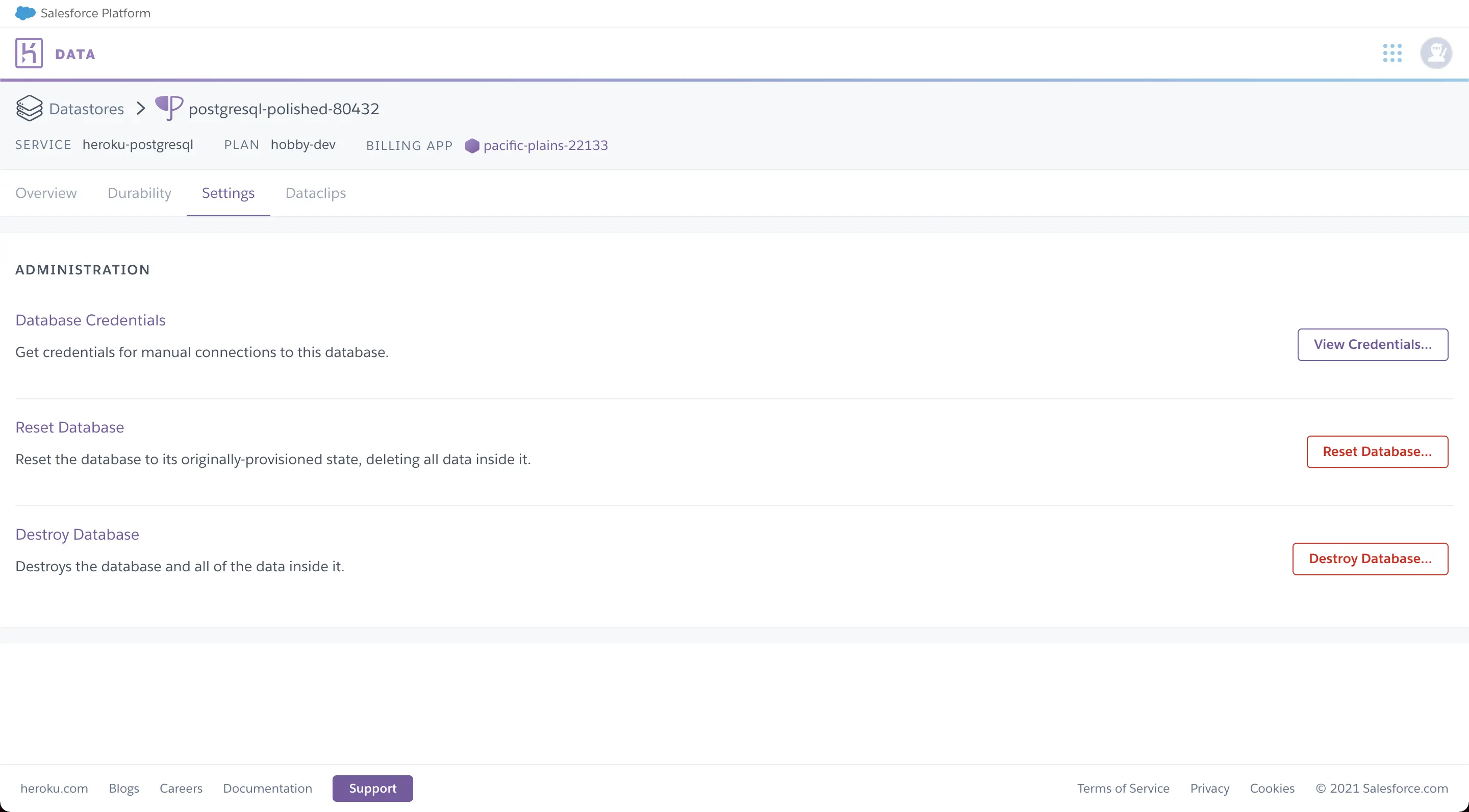
「Settings」タブの「Database Credentials」にHeroku CLIがあるのでそちらのコマンドでデータベースに接続できます。
まとめ
- Heroku Postgresで簡単にデータベースが利用できる
- アプリを作成してアドオンを追加するだけ
参考
- クラウド・アプリケーション・プラットフォーム | Heroku
- 価格 | Heroku
- Heroku とは | Heroku
- Heroku Postgres - Add-ons - Heroku Elements